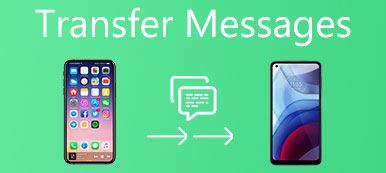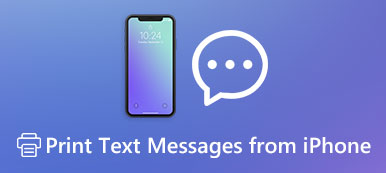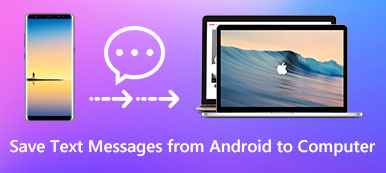YouTube, Facebook veya diğer sitelerden birçok video indirdiğinizde ve bunların tadını iPad'inizde çıkarmak istediğinizde, ancak bu MP4 dosyalarının iPad'e nasıl aktarılacağı hakkında hiçbir fikriniz olmadığında, böyle bir durumla karşılaştınız mı?
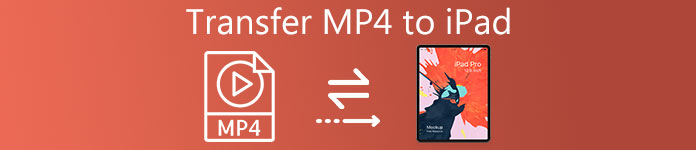
Bazı kullanıcılar MP4'in iPad'e nasıl aktarılacağına dair bir soru soruyorlar. Bazı asistanlarınız varsa, çözüm zor değil. Neyse ki, bu makalede, MP4'in iPad'e farklı şekillerde nasıl aktarılacağı hakkında konuşuyoruz. Sadece okumaya başlayın ve bu yolları kolayca alın.
Bölüm 1. İTunes olmadan MP4'i iPad'e aktarın
Way 1: iPad Video Transfer ile MP4'i iPad'e aktarın
İTunes olmadan MP4'i iPad'e aktarma problemini çözmenin en iyi yolu Apeaksoft kullanıyor iPhone Aktarımı.
İPhone / iPod / iPad için veri aktarmak için iTunes'un alternatif bir yazılımı ama iTunes'tan daha üstün. Yalnızca farklı iOS aygıtları, iOS aygıtları ve bilgisayarlar arasında, ayrıca iOS aygıtları ve iTunes arasında aktarma yapamazsınız. Neredeyse her tür dosyayı esnek bir şekilde aktarmanıza olanak tanır. Daha da önemlisi, tamamen güvenli ve güvenilir bir yazılımdır, böylece hiçbir risk almadan güvenebilirsiniz.
Şimdi MP4'in iTunes'a gerek duymadan iPad'e indirilmesini öğrenmek için sonraki ayrıntılı adımları uygulayabilirsiniz.
1. Adım: İPad MP4 aktarımını indirin
Yukarıdaki indirme düğmesiyle, bu güçlü iPad MP4 video aktarma yazılımını bilgisayarınıza kolayca indirebilirsiniz. Hem Windows PC hem de Mac sürümlerini sizin için sağlar. Uygun sürümü seçin ve bilgisayarınıza indirmeye başlayın. İşiniz bittiğinde, kurulumu tamamlayın.
2. Adım: İPad'i bilgisayara bağlayın
Şimdi onu bilgisayarınızda başlatabilirsiniz. Ve iPad'inizi bir USB kablosuyla bilgisayara bağlamanız gerekiyor. İPad'iniz algılandığında, bilgisini iPhone aktarım arayüzünde görebilirsiniz.

3. Adım: MP4'i iPad'e aktarma
Artık MP4'i iPad'e aktarabilirsiniz. Soldaki listede Medya'ya tıklayın. Daha sonra Ekle düğmesine tıklayın, bu noktada iPad'e kolayca MP4 ekleyebilirsiniz. İşlem tamamlandığında, bu MP4 dosyalarının iPad'inize yüklendiğini görebilirsiniz.

Way 2: WALTR 4 ile MP2'i iPad'e aktarın
Size şiddetle tavsiye edilen başka bir aktarma yazılımına WALTER 2 adı verilir. Alabileceğiniz ücretsiz bir yazılım değil. Ancak, güçlü işlevler ödemeniz için gerçekten değerli. Her türlü dosya biçimini iOS aygıtınıza, hatta bazı desteklenmeyen dosyalara aktarmanıza yardımcı olur.
Çünkü bu harika yazılım ilk önce bu dosyaları MOV formatına çevirecektir. WALTR 2'in kullanıcı arayüzü çok açık ve kullanıcılara tıklamanız gereken düğmeler ya da sekmeler yok. Birçok kullanıcı bu yazılımla kayboluyor ve kafasını karıştırıyor. Neyse ki, MP4'i iPad'e WALTR 2 ile aktarmak için sonraki adımları takip edebilirsiniz.
1. Adım: Bu yazılımı satın alıp indirdikten sonra Waltr2'i başlatın.
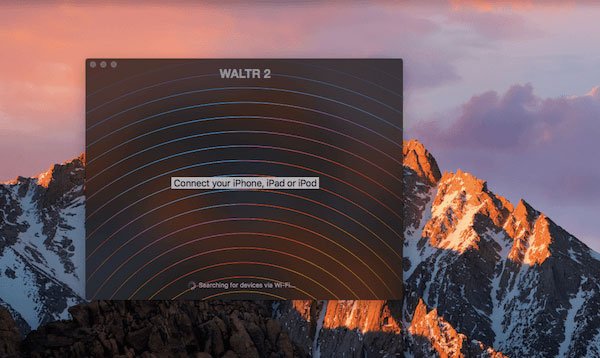
2. Adım: MP4'ü iPad'e indirmeden önce, iPad'inizi bir USB kablosuyla bilgisayara bağlamanız gerekir. Algılandığında, cihazınızı WALTER 2'nin arayüzünde göreceksiniz.
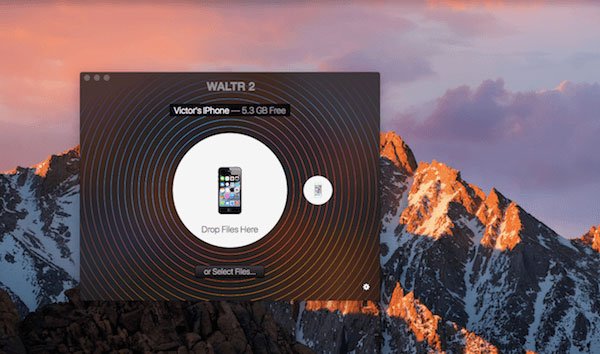
3. Adım: Dosyaları basitçe bu yazılıma sürükleyip bırakabilirsiniz. Veya MP4 dosyalarını iPad'e aktarmak istediklerinizi eklemek için Dosyaları Seç üzerine tıklayabilirsiniz.
Mavi ilerleme çubuğu, tüm aktarım süresi boyunca sizi güncel tutacaktır. İOS cihazınızın destekleyemediği başka formatlarda dosya yüklerseniz, WALTER 2 bunları MOV'a dönüştürecektir.
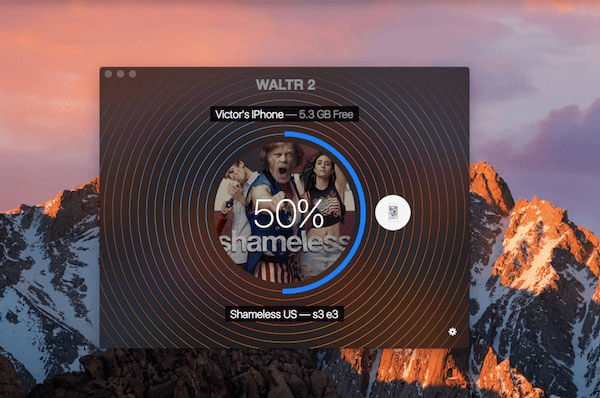
4. Adım: Tamamlandığında, MP4 dosyasını iOS cihazınızda diğer video oynatıcılar olmadan izleyebilirsiniz.
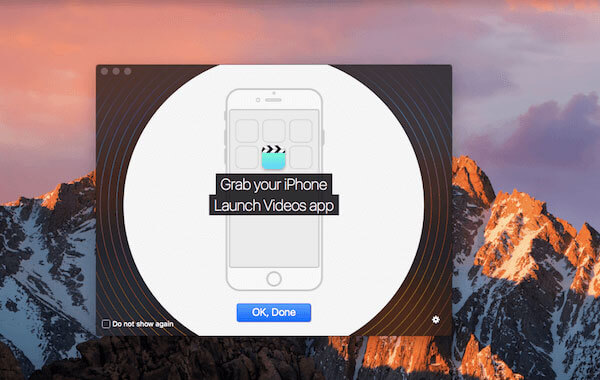
Bölüm 2. İTunes ile iPad'e MP4 aktarın
İTunes olmadan MP4'i iPad'e aktarmanın yolları dışında, iTunes'un yardımıyla iPad'e MP4'i de ekleyebilirsiniz. Aslında, tüm iPad kullanıcılarının kullandığı geleneksel yoldur.
MP4'ü iPad'e başka bir yazılımla yüklemenin güvenliğinden endişe ediyorsanız veya bu işlemi tamamlamak için herhangi bir üçüncü taraf aktarım yazılımı indirmek istemiyorsanız, MP4'ü iTunes ile iPad'e koymak sizin için en iyi seçimdir. Daha önce hiç bu şekilde denemeyenler MP4'ü iPad'e nasıl yükleyeceğini zor bulabilir. Neyse ki, bunu kolayca yapmak için aşağıdaki adımları takip edebilirsiniz.
1. Adım: İTunes'u Başlatın
İPad'inizi bir USB kablosuyla bilgisayarınıza bağlayın. Ardından iTunes'u başlatın. Bazen, iTunes otomatik olarak açılacaktır.
İTunes'u bilgisayarınıza indirmediyseniz, iTunes'un en son sürümünü bilgisayarınıza indirmeniz gerekir. İlk kez kullanıyorsanız Apple Kimliğiniz ve parolanızla da giriş yapmanız gerekir.
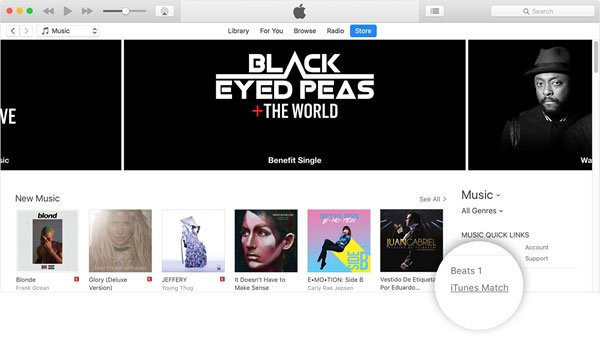
2. Adım: İTunes’a dosya ekleyin
Şimdi sol üst köşede bulunan Dosya sekmesini bulmanız ve tıklamanız gerekiyor. Dosya listesi menüsünü gördüğünüzde, Kitaplığa Dosya Ekle seçeneğini bulmanız ve seçmeniz gerekir.
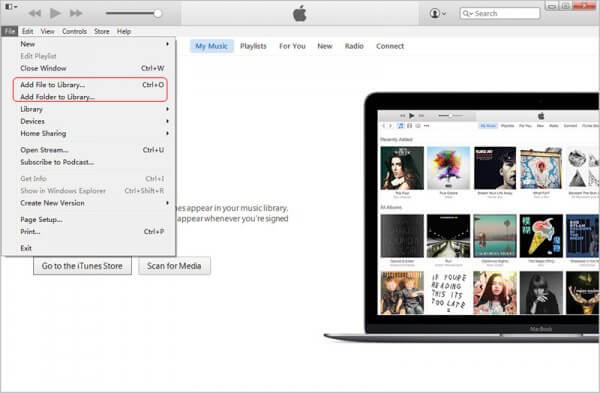
3. Adım: MP4 dosyalarını yükle
Bu noktada, yeni pencerede bilgisayarınızdaki MP4 dosyalarını bulacağınız klasörü seçmeniz gerekir. Ardından iPad'inize koymak istediğiniz MP4 dosyalarını seçin. Sonra Aç düğmesine tıklayın.
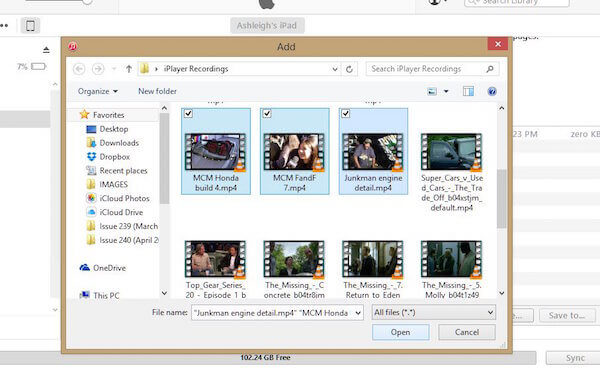
4. Adım: MP4 dosyalarını seçin
Click on the device button on your iTunes interface. When you see the navigation list menu, choose Movies. Then check Sync Movies and select the MP4 files you imported just now.
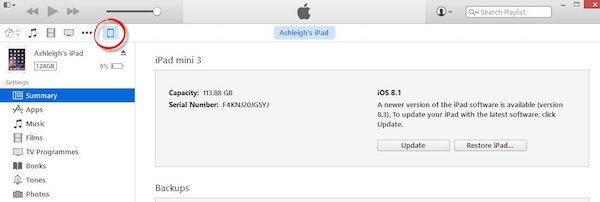
5. Adım: Aktarmaya başla
Her şeyi yaptığınızda ve bu MP4 dosyalarının iPad'inize eklemek istediğiniz şey olduğundan emin olun; MP4’in iPad’e nasıl yükleneceğini bu işlemi senkronize etmek için Uygula düğmesine tıklayın. Aktarım işlemi tamamlandıktan sonra, bu MP4 dosyalarını iPad'inizde görebilirsiniz.
Sonuç
Artık iTunes'dan MP4 dosyalarını iTunes olmadan iPad'e aktarmanın ve MP4 dosyalarını indirmenin bu farklı yollarını edinebilirsiniz. Size verdiğimiz adımları izlerseniz çok zor değil. İPad'e MP4'i yüklemek için başka iyi yöntemleriniz varsa, yorumda bize bir mesaj bırakabilirsiniz.